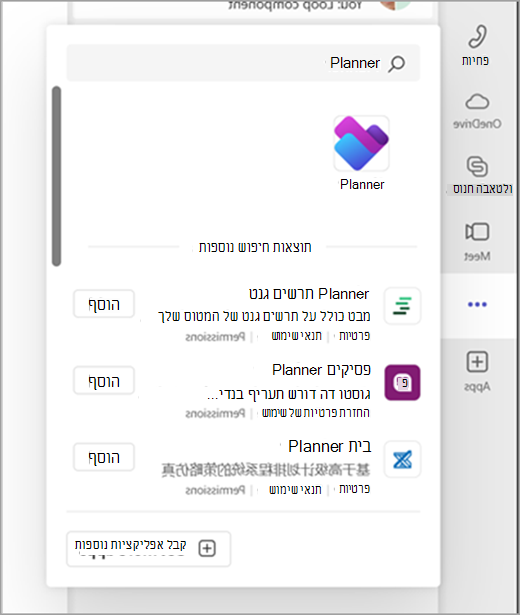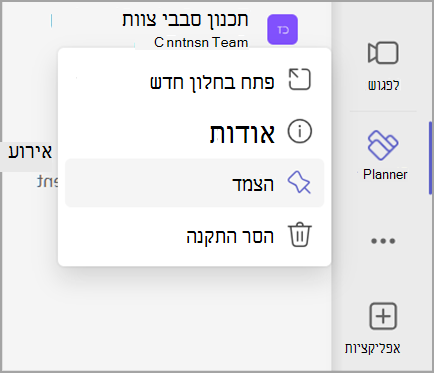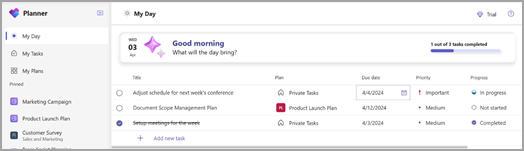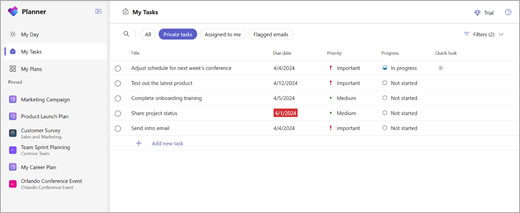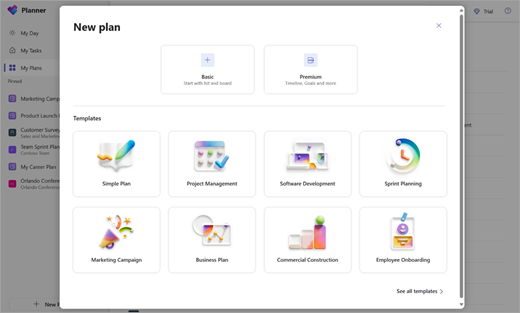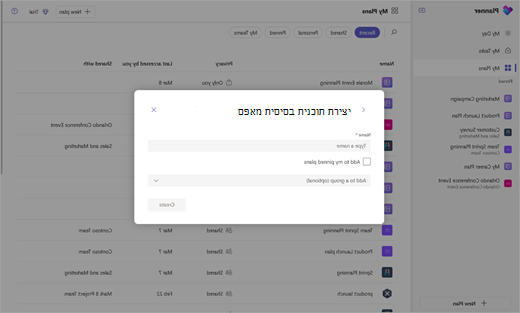תחילת העבודה עם Planner ב- Teams
חל על
האפליקציה Planner ב- Microsoft Teams מרכזת את כל המשימות והתוכניות שלך ברחבי המערכת האקולוגית של Microsoft 365 במיקום נוח אחד. הוא עוזר לך לנהל משימות בצורה יעילה יותר עבור תוכניות בודדות ויזמות צוות, וכן פרוייקטים בקנה מידה גדול יותר שתואמים ליעדים וליעדים אסטרטגיים עיקריים.
לאחר שתוסיף את Planner האפליקציה ל- Teams, תמצא:
-
היום שלי: כולל את כל הפעילויות שתאריך היעד שלהן הוא היום, יחד עם כל הפעילויות שאתה בוחר להוסיף לתצוגה זו.
-
המשימות שלי: כולל מקום ייעודי שנקרא משימות פרטיות כדי שתוכל ליצור במהירות משימות, הודעות דואר אלקטרוני מסומנות בדגל ומשימות שהוקצו לך מתוך הערות הפגישה של הצוות, תוכניות בסיסיות, תוכניות Premium ורכיבי Loop אחרים.
-
התוכניות שלי: כולל רשימות משימות לביצוע, תוכניות בסיסיות ותוכניות Premium וכן תוכניות שנוצרו ב- Project Online ובפעולות Project.
-
תוכנית חדשה: צור תוכניות אישיות או משותפות חדשות ישירות באפליקציה.
באפשרותך גם להשתמש באפליקציה Planner כדי לקבל הודעות על Planner שלך.
הוסף את Planner היישום
קיימות כמה דרכים להוספת יישום ל- Microsoft Teams. הדרך הפשוטה ביותר היא לבחור הצג יישומים נוספים, לחפש Planner בסרגל החיפוש ולאחר מכן לבחור הוסף.
עצה: כדי להצמיד את האפליקציה לצורך גישה נוחה, לחץ באמצעות לחצן העכבר הימני Planner לאחר הוספת האפליקציה ובחר הצמד. כדי לפתוח את Planner האפליקציה בחלון נפרד, בחר פתח בחלון חדש.
הערה: אם אינך רואה את Planner, ייתכן שיישום זה לא הופעל בארגון שלך. פנה למנהל המערכת לקבלת מידע נוסף.
תכנן את היום באמצעות 'היום שלי'
'היום שלי' הוא שטח מיקוד ללא עומס, שמסייע לך להתעדכן במשימות שברצונך להתמקד עליהן היום. פעילויות מהפעילויות שלי ומהתוכניות האישיות שתאריך היעד שלהן הוא היום יופיעו ב'היום שלי'. באפשרותך גם ליצור משימות שאתה חש שחשובות וייתכן שתדרוש את תשומת לבך.
לוח המחוונים היומי שלך:
-
סדרי עדיפויות שנבחרו בקפידה: קבע והוסף את המשימות העיקריות שלך עבור היום.
-
אוכלוסיה אוטומטית: פעילויות מהפעילויות שלי ותוכניות אישיות שתאריך היעד שלהן הוא היום מופיעות באופן אוטומטי ב'היום שלי', כך שאתה עומד בראש תאריכי יעד חשובים.
-
קביעת סדרי עדיפויות ועבודה על פעילויות אלה: לאחר שהפעילויות נמצאות ב'היום שלי', באפשרותך לקבוע את סדר העדיפויות של המשימות בסדר שבו ברצונך לבצע אותן היום.
-
התחל מחדש ב'היום שלי' מדי יום: 'היום שלי' מנקה את עצמו מדי לילה, כך שתוכל להתחיל את היום הבא עם דף ריק ולהתאים אישית את היום שלך. כל הפעילויות הלא גמורות ב'היום שלי' שהושלמו לפני ההנקה יהיו זמינות בתוכנית המקורית שמשמאלן הן הגיעו.
מעקב אחר המשימות שלך ב'הפעילויות שלי'
Planner מציע תצוגה 'המשימות שלי' שנבנתה למטרה, שנועדה לרכז את כל המשימות הרלוונטיות עבורך. הפעילויות שלי מאורגנות בארבע תצוגות נפרדות, שכל אחת מהן משרתת מטרה ייחודית:
-
משימות פרטיות:משימות פרטיות הן מקום שבו תוכל לרשום משימות במהירות. זהו מקום שבו באפשרותך ליצור פעילויות שעדיין אינן שייכות לתוכנית. לאחר מכן, תוכל להמשיך ולארגן משימות אלה בתוך תוכניות על-ידי בחירת פעולות נוספות, אשר יסייעו לך להעביר משימות לא מאורגנות אלה בתוכניות מוחלטות.
-
הוקצה לי:כולל את כל המשימות שהוקצו לך בהערות פגישה של Teams, תוכניות בסיסיות, תוכניות premium, Loop משותף ורשימות משותפות ב'ניהול משימות'.
-
הודעות דואר אלקטרוני מסומנות בדגל: כל הודעות הדואר האלקטרוני המסומנת בדגל מ- Outlook מופיעות במקטע הודעות דואר אלקטרוני מסומנות בדגל. באפשרותך גם לנווט אל הודעות הדואר האלקטרוני ישירות מהמשימה על-ידי בחירת הקובץ המצורף.
-
הכל: התצוגה הכל מספקת צבירה של כל המשימות הבודדות שלך ממשימות פרטיות, הודעות דואר אלקטרוני שהוקצו לי והודעות דואר אלקטרוני מסומנות בדגל. לאחר מכן תוכל לסנן ולמיין בהתאם לצרכיך. לדוגמה, אם ברצונך לראות את כל המשימות שלך שתאריך היעד שלהן הוא מחר והן דחופות, פשוט החל את המסנן על תצוגה זו ותתחיל רשימה של משימות.
ראה את כל התוכניות שלך באמצעות 'התוכניות שלי'
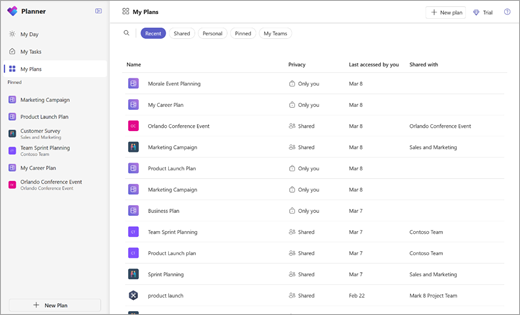
הדף התוכניות שלי ב- Planner מציג את כל התוכניות שלך, ללא קשר למקום שבו הן נוצרו. זה כולל רשימות שנוצרו ב'משימות לביצוע', תוכניות שנוצרו ב- Planner ו- Project באינטרנט, Loop תוכניות, תוכניות מהערות פגישה של Teams ועוד.
הדף התוכניות שלי מספק שישה מסננים שיעזרו לך למצוא את התוכנית או הרשימה המתאימות:
-
חדש: מציג את התוכניות והרשימות שבוצעה אליהם גישה לאחרונה.
-
משותף: מציג את התוכניות והרשימות המשותפות שלך.
-
אישי: מציג את התוכניות והרשימות האישיות שלך.
-
מוצמדים: מציג את כל התוכניות והרשימות שהצמדת.
-
הצוותים שלי: מציג את כל התוכניות המשותפות עם ערוץ של צוות.
-
מומלץ:הצגת תוכניות חדשות עם פעילויות שהוקצו לך שטרם הצגת. תצוגה זו מופיעה רק אם התוכניות המשויכות לפעילויות שהוקצו עדיין אינן מפורטות תחת התצוגה אחרונים.
עצה: השתמש במילות מפתח כדי למצוא במהירות תוכניות ורשימות על-ידי בחירה באפשרות סנן לפי מילת מפתח.
יצירת תוכניות חדשות
באמצעות תוכניות, באפשרותך לנהל בקלות את עומס העבודה של הצוות שלך, לעקוב אחר עבודה למטרות צוות, לארגן את העבודה בסבבים באמצעות תכנון זריז וגמיש, לעקוב אחר יחסי תלות בתצוגת ציר הזמן ועוד.
בחר חדש בניווט הימני כדי ליצור תוכנית חדשה. לאחר מכן תוכל לבחור אפשרות ריקה או להתחיל מתוך אחת מהתבניות המו לשימוש שלנו התואמות למקרה השימוש שלך. אפשרויות מסוימות הן Premium ויידרשו רשיון Premium ליצירה.
בעת הבחירה, תתבקש לספק שם תוכנית, ואם תרצה, קבוצה של Microsoft 365. באפשרותך להשאיר את בחירת הקבוצה האופציונלית ריקה כדי ליצור תוכנית אישית או למלא אותה כדי ליצור תוכנית משותפת.
קבל הודעות על Planner שלך
הודעות משימה יופיעו בהזנת הפעילות של Teams הן בשולחן העבודה והן באפליקציית Teams למכשירים ניידים. תקבל הודעה כאשר:
-
מישהו אחר מקצה לך משימה.
-
מישהו אחר מקצה לך משימה דחופה.
-
מישהו אחר גורם למשימה שהוקצתה לך בדחיפות.
-
מישהו אחר גורם למשימה שהוקצתה לך לא דחופה.
-
מישהו אחר משנה את ההתקדמות של פעילות שהוקצתה לך.
-
מישהו מסיר אותך מהקצאות של משימה.
מידע נוסף
לקבלת מידע נוסף על הפעולות שניתן לבצע עם תוכניות ב- Planner, ראה: